 1286
1286
 0
0
1 Chạy cmd với quyền admin (quyền quản trị) theo cách thông thường
Trên hệ điều hành Windows 7
Thực hiện: Bạn nhập cmd vào khung tìm kiếm trong menu Start => nhấn chuột phải vào file cmd.exe => chọn Run as administrator để chạy với quyền quản trị.
Trên hệ điều hành Windows 8/ 8.1 /10:
Đối với các hệ điều hành mới này bạn có thể sử dụng nhanh tổ hợp phím Windows + X => sau đó chọn Command Prompt (Admin) là xong.
Đó, đơn giản như vậy thôi. Bây giờ sẽ là một cách làm khác, đó là tạo shortcut để luôn chạy cmd dưới quyền quản trị. Áp dụng cho tất cả các hệ điều hành phổ biến hiện nay đó là Windows 7/ Windows 8/ 8.1 và Windows 1o.
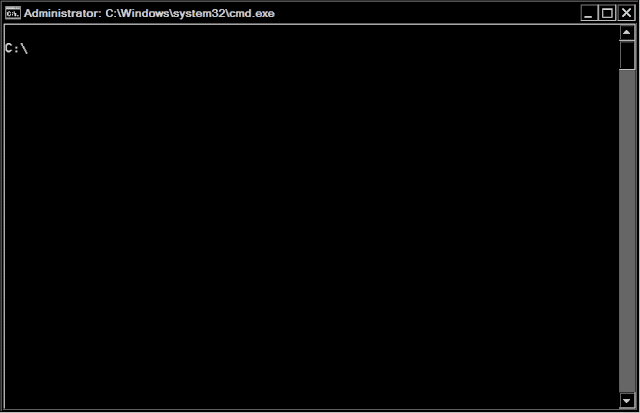
Tạo Shortcut để luôn chạy cmd với quyền administrator
Thủ thuật sử dụng các lệnh không cần mở hộp thoại RUN
Thiết lập, chỉnh sửa menu chuột phải với Easy Context Menu
Nhấn chuột phải vào màn hình Desktop > chọn New > chọn Shortcut như hình bên dưới.
Tại phần Type the location of the item bạn nhập vào lệnh cmd.exe > sau đó nhấn Next để đi tiếp.
Đặt tên cho Shortcut mà bạn sẽ tạo ra, ở đây mình sẽ để nguyên là cmd.exe và nhấnFinish để kết thúc.
Okey, lúc này icon shortcut cmd đã có thể chạy được rồi, nhưng để nó luôn chạy với quyền administrator thì chúng ta cần phải làm thêm một bước nữa. Bạn làm tiếp như sau:
Nhấn chuột phải vào icon cmd.exe mà bạn vừa tạo > chọn Properties
Tại tab Shortcut bạn nhấn vào Advanced..
Tích vào dòng Run as administrator > nhấn OK để đồng ý > chọn Apply > OK để đóng cửa sổ.
Xong rồi đấy, bây giờ bạn hãy thử nháy đúp chuột vào file cmd.exe đó xem nhé. Chắc chắn là nó sẽ chạy với quyền quản trị (administrator) rồi
Trên hệ điều hành Windows 7
Thực hiện: Bạn nhập cmd vào khung tìm kiếm trong menu Start => nhấn chuột phải vào file cmd.exe => chọn Run as administrator để chạy với quyền quản trị.
Trên hệ điều hành Windows 8/ 8.1 /10:
Đối với các hệ điều hành mới này bạn có thể sử dụng nhanh tổ hợp phím Windows + X => sau đó chọn Command Prompt (Admin) là xong.
Đó, đơn giản như vậy thôi. Bây giờ sẽ là một cách làm khác, đó là tạo shortcut để luôn chạy cmd dưới quyền quản trị. Áp dụng cho tất cả các hệ điều hành phổ biến hiện nay đó là Windows 7/ Windows 8/ 8.1 và Windows 1o.
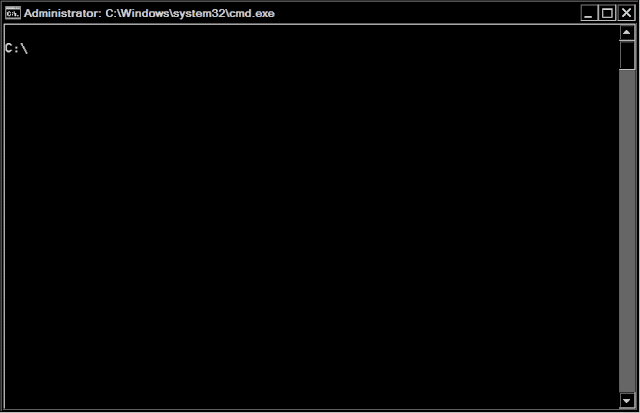
Tạo Shortcut để luôn chạy cmd với quyền administrator
Thủ thuật sử dụng các lệnh không cần mở hộp thoại RUN
Thiết lập, chỉnh sửa menu chuột phải với Easy Context Menu
Nhấn chuột phải vào màn hình Desktop > chọn New > chọn Shortcut như hình bên dưới.
Tại phần Type the location of the item bạn nhập vào lệnh cmd.exe > sau đó nhấn Next để đi tiếp.
Đặt tên cho Shortcut mà bạn sẽ tạo ra, ở đây mình sẽ để nguyên là cmd.exe và nhấnFinish để kết thúc.
Okey, lúc này icon shortcut cmd đã có thể chạy được rồi, nhưng để nó luôn chạy với quyền administrator thì chúng ta cần phải làm thêm một bước nữa. Bạn làm tiếp như sau:
Nhấn chuột phải vào icon cmd.exe mà bạn vừa tạo > chọn Properties
Tại tab Shortcut bạn nhấn vào Advanced..
Tích vào dòng Run as administrator > nhấn OK để đồng ý > chọn Apply > OK để đóng cửa sổ.
Xong rồi đấy, bây giờ bạn hãy thử nháy đúp chuột vào file cmd.exe đó xem nhé. Chắc chắn là nó sẽ chạy với quyền quản trị (administrator) rồi
Last edited by a moderator:







